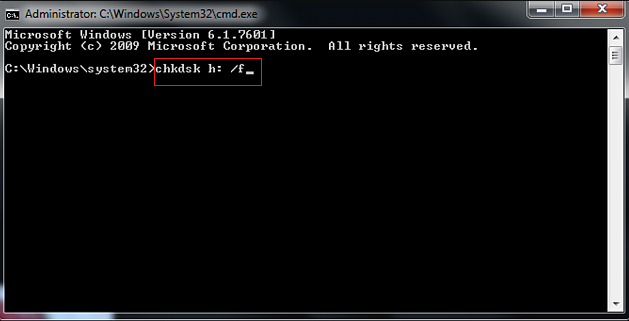2021-11-26 王智偉 測試部技術長
最後由張偉於 2022-5-24進行了更新
摘要
Micro SD卡是一種用於儲存信息的隨身記憶卡,它是最小的記憶卡,尺寸為15毫米×11毫米×1毫米,約為普通SD卡大小的四分之一。當Micro SD卡無法被Windows電腦或Android手機辨識與讀取,應該如何處理呢?不用擔心,這篇文章將分享一些實用的Micro SD卡修復方法,一起去了解一下吧。
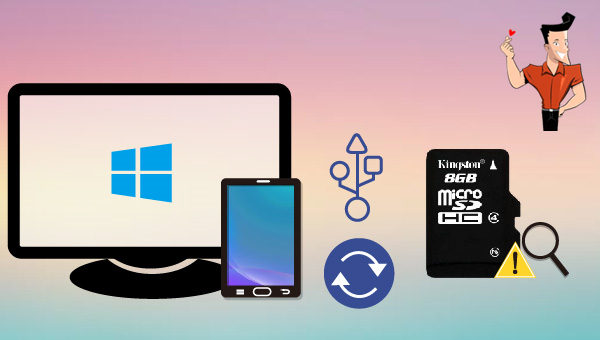
無法辨識Micro SD卡的原因有很多,以下是幾個無法辨識Micro SD卡可能的原因:
① Micro SD卡未正確安裝或金屬觸點已氧化
Micro SD卡安裝錯誤會使Micro SD卡無法被辨識,建議您先翻閱記憶體卡安裝說明,根據指示調整插卡方向和位置,正確安裝後重新連接Windows或Android裝置進行檢查。若發現Micro SD卡金屬觸點已氧化,可以使用橡皮擦將其清除。
② 病毒感染
Micro SD卡無法辨識可能是因為病毒或惡意軟體的攻擊。這時需要使用讀卡機將Micro SD卡連接電腦,打開防毒軟體進行病毒掃描和清除。
③ Micro SD卡曾被加密過
曾經加密過的記憶體卡若放到其他裝置上將無法被辨識,解決辦法是在曾加密該記憶體卡的裝置上解密後再進行嘗試。
④ Micro SD卡的檔案系統錯誤或已損壞
請將記憶體卡安裝到其他安卓手機/Windows裝置上,確認是否可被辨識,若無法辨識,表示記憶體卡可能已經損壞或檔案系統錯誤。這種情況下可以通過Chkdsk命令修復Micro SD卡,或將其重新格式化來解決。
連接到電腦的裝置驅動程式軟體過時,可能會導致無法辨識或者正常使用該裝置,修復方法是更新相應的驅動程式軟體。
如果您嘗試了以上幾種方法,發現Micro SD卡偶爾能被電腦辨識,這種情況下最要緊的事情是盡快將Micro SD卡的檔案備份或轉移,如果發現檔案丟失,可以使用下面介紹的檔案救援軟體進行救援。在將Micro SD卡的檔案救援或轉移到其他安全的地方之後,就可以使用Chkdsk命令修復Micro SD卡或對其進行格式化操作了。
Renee Undeleter軟體是一款專門用於救援作業系統檔案的軟體,當您不慎誤刪了重要檔案,清空了資源回收筒,或者是格式化了磁碟/儲存裝置,都可以藉助該工具將丟失的檔案找回。該軟體涵蓋了四大功能模塊,即包含檔案恢復、格式化恢復、分區恢復和生成映像,可以幫您全方位地解決所有檔案丟失的問題。
專業檔案救援軟體 - Renee Undeleter

使用「Shift + Del」鍵永久刪除、清空的資源回收筒內的檔案資訊可通過Renee Undeleter找回。
隨身碟被要求格式化,可在進行格式化前使用Renee Undeleter進行掃描救援!
界面簡潔明了,非技術人員也可輕鬆使用軟體。
內建三種不同的掃描方案,可針對不同的檔案丟失原因進行掃描救援!
支援邊掃描邊預覽已掃描到的檔案資訊,確認檔案內容及質量後,可立即停止掃描進行救援!
適用於:Windows 10 / 8.1 / 8 / 7 / Vista / XP (32bit/64bit) & Mac OS 10.6 或以上
使用「Shift + Del」鍵永久刪除、清空的資源回收筒內的檔案資訊可通過Renee Undeleter找回。
隨身碟被要求格式化,可在進行格式化前使用Renee Undeleter進行掃描救援!
內建三種不同的掃描方案,可針對不同的檔案丟失原因進行掃描救援!
具體的操作步驟如下:
步驟1:將Micro SD卡通過讀卡機連接電腦,並在電腦下載安裝並執行Renee Undeleter軟體,在主界面裡選擇[格式化恢復]選項。
注意:請勿將Renee Undeleter軟體安裝在丟失檔案的磁碟中,以避免檔案覆蓋。

檔案救援功能介紹:
檔案恢復 – 快速找回因誤刪或清空資源回收筒而丟失的檔案。
格式化恢復 – 可快速救援因分割槽無法訪問或被格式化而丟失的檔案。
分區恢復 – 可分析並獲取分割槽信息,並完全掃描整個分割槽。
生成映像 – 可為分割槽生成映像,以備份當前分割槽狀態。
步驟2:接下來選擇Micro SD卡分割槽。選擇完成後點選[下一步]。
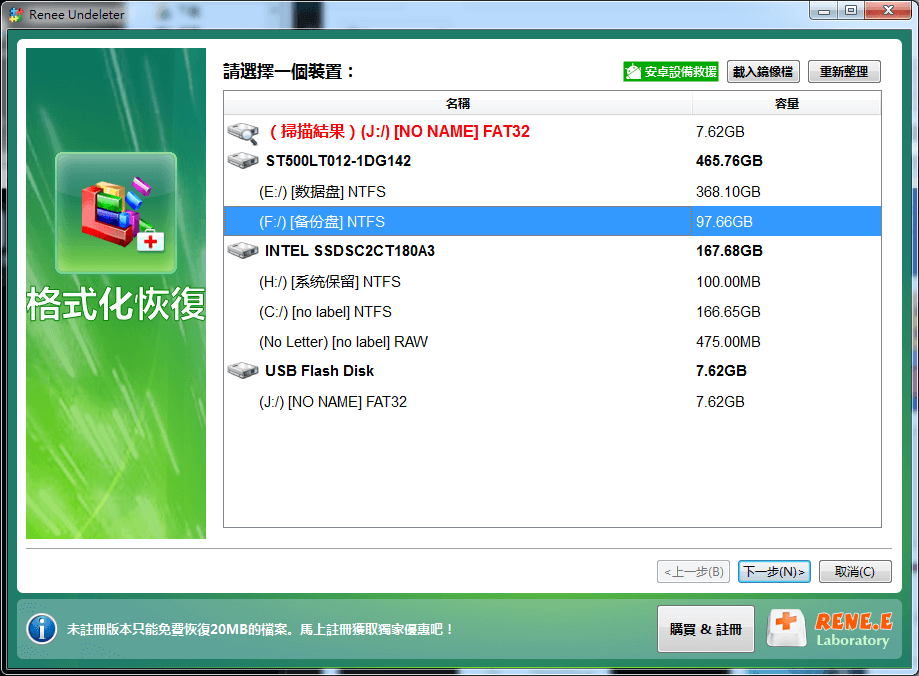
步驟3:之後等待掃描,掃描時間的長短會根據Micro SD卡記憶體大小而定。掃描過程中即可輕按兩下預覽檔案,如果已經找到自己需要救援的檔案了,可以將其勾選並點選[恢復]按鈕,此時會終止掃描以開始救援檔案。也可等待掃描結束,從掃描結果中勾選需要救援的檔案,再點選[恢復]按鈕。
注意:建議將救援的檔案保存在其他分割槽,不要保存在原來的Micro SD卡中,以避免檔案覆蓋。
![選擇要救援的檔案,並點選[恢復]按鈕](https://net.reneelab.com/wp-content/uploads/sites/7/2019/08/997769AD-88E6-4757-A3C7-B8AC4F835F30.png)
當Micro SD卡連接Windows電腦卻無法被辨識時,可以嘗試更改Micro SD卡的碟符。具體步驟如下:
步驟1:使用讀卡機將Micro SD卡連接到Windows電腦,右鍵點選[開始]功能表,選擇[磁碟管理]。
步驟2:右鍵點選Micro SD卡對應的磁碟,選擇[變更磁碟機代號及路徑],為Micro SD卡更換一個磁碟機代號,再前往檔案總管檢視Micro SD卡是否已被辨識。
![右鍵點選目標磁碟,選擇[變更磁碟機代號及路徑]](https://net.reneelab.com/wp-content/uploads/sites/7/2021/06/cipanguanli.jpg)
步驟1:當Micro SD卡連接至電腦時,可以右鍵點選[開始]功能表,選擇[裝置管理員]。
步驟2:在裝置管理員中找到Micro SD卡裝置(可以嘗試在“磁碟機”或“通用串行總線控制器”中查找),如果Micro SD卡裝置前面的圖標有感嘆號,說明該裝置的驅動程式軟體有問題。
步驟3:右鍵點選Micro SD卡裝置,選擇[更新驅動程式]。
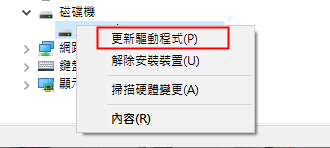
步驟4:如果電腦內有合適的驅動程式軟體,那麼可以選擇[瀏覽電腦上的驅動程式軟體],如果不確定,也可以選擇[自動搜尋更新的驅動程式軟體]。之後根據提示完成操作即可。更新完以後再次檢查Micro SD卡的問題是否已解決。
![選擇[自動搜尋更新的驅動程式軟體]選項](https://net.reneelab.com/wp-content/uploads/sites/7/2020/05/iTunes-gengxinqudong.png)
使用Windows作業系統内建的檔案系統錯誤檢查功能對Micro SD卡進行檢查與修復,其前提是Micro SD卡已成功連接到電腦中,下面是在檔案總管中進行操作的,若檔案總管中不顯示該Micro SD卡,則可以前往“磁碟管理”進行操作。
具體的操作步驟如下:
步驟1:將Micro SD卡通過讀卡機連接至Windows電腦。
步驟2:打開檔案總管,右鍵點選Micro SD卡,選擇[內容]>[工具],在“檢查錯誤”欄中點選[檢查]。
![內容視窗中切換至[工具]選項,併點選[檢查]按鈕](https://net.reneelab.com/wp-content/uploads/sites/7/2021/06/USB-shuxing.png)
步驟3:點選[掃描磁碟機]。如果發現錯誤,請重新開機電腦以修復檔案系統。修復驅動器後,彈出Micro SD卡,然後將其重新插入安卓手機檢視Micro SD卡能否被辨識。
![選擇[掃描磁碟機]選項](https://net.reneelab.com/wp-content/uploads/sites/7/2021/07/cuowujiancha.png)
格式化Micro SD卡可以修復很多問題,也可以將Micro SD卡的檔案系統格式化成安卓手機支援的檔案系統,如FAT32和exFAT。如果PC檔案總管中無法辨識Micro SD卡,那麼請右鍵點選[開始]功能表,進入[磁碟管理]中對Micro SD卡進行格式化操作。
具體的操作步驟如下:
步驟1:通過讀卡機將Micro SD卡連接到電腦。
步驟2:將整個Micro SD卡檔案拷貝到其他磁碟以進行檔案備份。
步驟3:打開檔案總管,右鍵點選Micro SD卡驅動器,然後選擇[格式化]。
![選擇[格式化]](https://net.reneelab.com/wp-content/uploads/sites/7/2021/07/usb-geshihua.png)
步驟4:在格式化視窗中,從“檔案系統”中選擇一個選項。如果Micro SD卡為32GB或更小,則選擇FAT32;如果Micro SD卡大於32 GB,則選擇exFAT。(點選此處了解各個檔案系統的特點與區別)
步驟5:點選[開始]以開始格式化Micro SD卡。安全彈出Micro SD卡之後,重新連接安卓手機檢視問題是否解決。
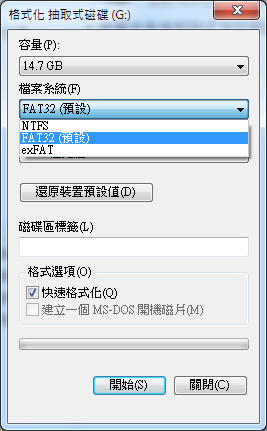
只要Micro SD卡不是物理性損壞,且電腦可以成功連接Micro SD卡(即可以在磁碟管理中顯示出來),那麼您就可以通過Chkdsk工具修復邏輯性錯誤。注意:該方法會清除Micro SD卡內的檔案,請先備份重要檔案。
具體的操作步驟如下:
步驟1:將Micro SD卡通過讀卡機連接電腦。
步驟2:連接成功後,在電腦搜索框中搜索[cmd], 右鍵點選[命令提示字元],選擇[以系統管理員身分執行]。
![右鍵點選[命令提示字元]並選擇[以系統管理員身分執行]](https://net.reneelab.com/wp-content/uploads/sites/7/2018/07/run-cmd-e1531215321693.png)
步驟3:在命令提示字元視窗中,輸入命令[chkdsk H: /f](H: 是Micro SD卡的磁碟機代號,/f是修復引數),然後按[Enter] 鍵。修復過程將花費一些時間,這取決於損壞的嚴重程度和儲存容量大小。修復完成後退離命令提示字元。
溫馨提示如果該命令未修復Micro SD卡,還可以嘗試[chkdsk H: /r]命令 ,[/r]也是修復引數,可以查找壞扇區並救援可讀的信息。[/r]包括[/f]的功能,並對物理磁碟錯誤進行額外的分析。